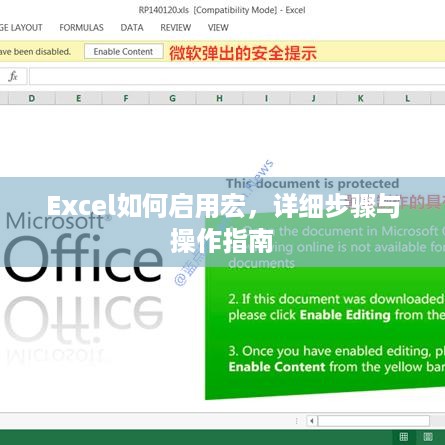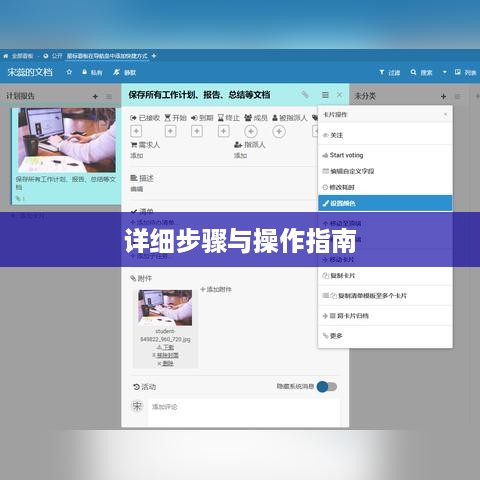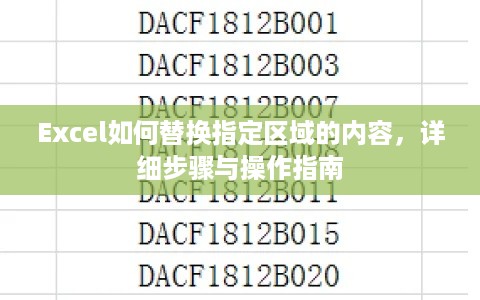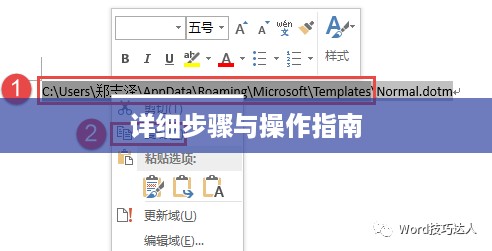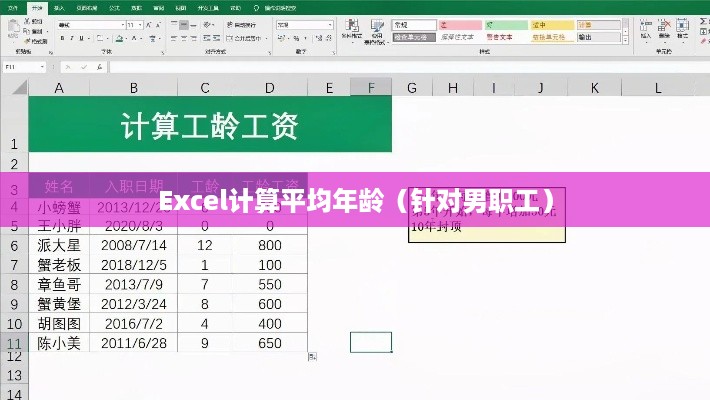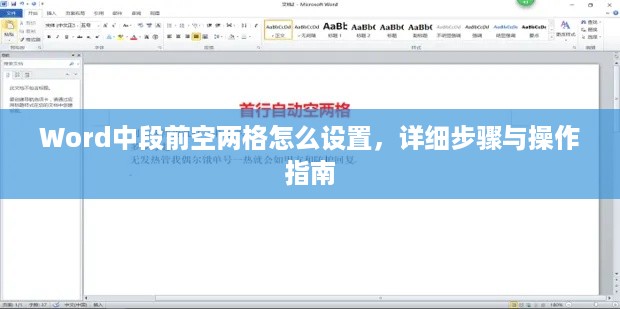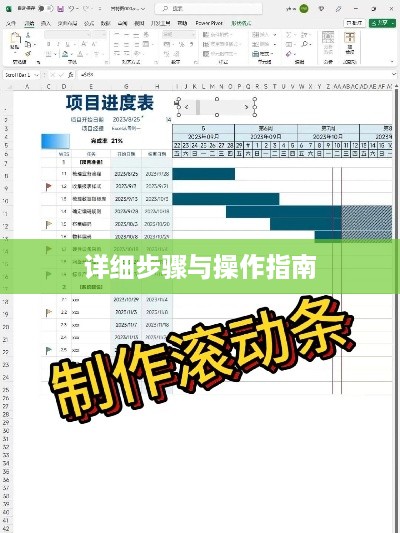本文将介绍Excel如何导入txt数据文件的详细步骤与操作指南,打开Excel软件并创建一个新的工作簿,通过“数据”选项卡中的“从文本/CSV”选项导入txt文件,选择数据文件并确定其文件类型,通过预览和设置文件选项,确保数据正确导入,将数据放置到工作表中并保存工作簿,这样,即可成功将txt中的数据导入Excel中。
在日常工作中,处理数据是一项必不可少的任务,TXT文件作为一种常见的数据存储格式,经常需要将其中的数据导入到Excel中进行进一步的分析和处理,本文将为您详细介绍如何在Excel中导入TXT文件的数据,助您提高工作效率。 确保您的TXT文件编码格式是Excel可识别的,常见的编码格式包括UTF-8、GBK等,清理TXT文件中的数据,确保其格式规范,例如去除多余的空格、换行符等,打开Excel软件并创建一个新的工作簿,用于存放导入的数据。 2. 在“数据”选项卡中,找到并点击“从文本/CSV”选项。 3. 在弹出的文件选择对话框中,找到您的TXT文件并点击“打开”。 4. Excel将自动打开文本导入向导,在第一步中,您可以预览数据并确认数据范围。 5. 点击“下一步”进入文本导入设置,您可以设置数据分隔符、文本限定符等,对于TXT文件,通常使用默认设置即可。 6. 再次点击“下一步”进入列数据格式设置,在这一步,您可以为每个列设置数据类型(如文本、日期、数字等)。 7. 点击“完成”,Excel将开始导入TXT文件中的数据。 8. 导入完成后,您可以对导入的数据进行进一步的处理和整理。
常见问题及解决方案

- 导入的数据出现乱码:确保TXT文件的编码格式与Excel的识别编码一致,如发现问题,可在文本编辑器中重新保存文件,并选择正确的编码格式。
- 导入的数据格式不正确:在导入设置过程中,确保为每个列设置了正确的数据类型,如发现问题,可在导入后对数据进行了手动调整。
- 数据导入不完整:检查TXT文件中的数据格式,确保每行数据的长度一致,且没有多余的空格或换行符,确保Excel的导入设置正确,如数据分隔符等。
优化操作效率
- 使用快捷键:在Excel中,有许多快捷键可以帮助您提高工作效率。
- 批量处理:如有多个TXT文件需要导入,可使用Excel的宏功能进行批量处理。
- 自定义模板:为经常进行的导入操作创建一个自定义模板,以节省时间和减少错误。
附加提示
- 在导入数据前,建议先备份原始的TXT文件和Excel工作簿,以防数据丢失或错误。
- 导入数据后,建议对数据进行排序、筛选和去重等操作,以确保数据的准确性。
- 对于复杂的TXT文件格式,可能需要使用更高级的文本处理软件(如Notepad++等)进行预处理。
- 熟悉常用的函数和公式(如SUM、AVERAGE、IF等),提高数据处理效率。
- 利用Excel的图表功能将数据可视化,更直观地展示数据分析结果。
- 遵守公司或团队的数据安全规定,确保数据的保密性和安全性。
参考资料
- Excel官方教程。
- 相关论坛和社区(如Stack Overflow、知乎等)。
- 书籍和教程视频。
通过掌握本文介绍的技巧和方法,您将能够更轻松地处理大量数据,提高工作效率,在实际操作中不断积累经验和技巧,您将更熟练地运用Excel进行数据分析和处理。